TTEP.CN > 故障 >
Win8.1防火墙在哪打开方法技巧 win8.1系统防火墙开启教程
Win8.1防火墙在哪打开方法技巧 win8.1系统防火墙开启教程。我们在使用电脑的时候,总是会遇到很多的电脑难题。当我们在遇到了需要打开win8.1系统中的防火墙的时候,我们应该怎么操作呢?一起来看看吧。
1、打开电脑的【控制面板】,选择【系统和安全】选项,在弹出的系统和安全对话框里选择【windows防火墙】,进入windows防火墙对话框
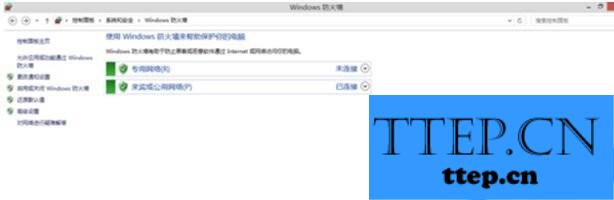
2、在windows防火墙对话框里选择【启用或关闭windows防火墙】选项
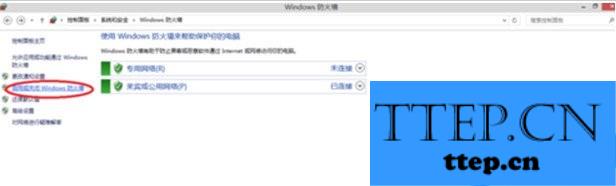
3、在弹出的自定义设置窗口里可以通过启用windows防火墙或关闭windows防火墙来选择是否启用【windows防火墙】,在这里,我们选择启用专用网络和公用网络的windows防火墙,然后单击确定按钮,回到windows防火墙窗口
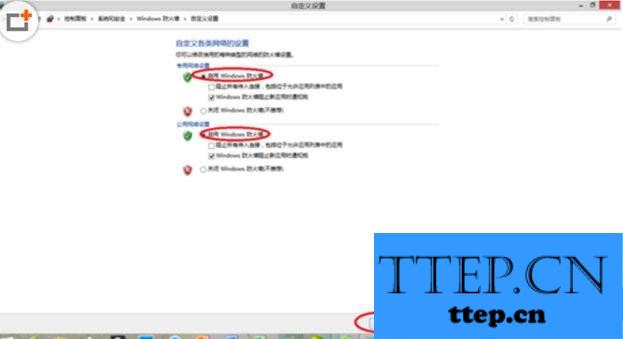
4、在windows防火墙对话框里选择【更改通知设置】选项
5、在弹出的自定义设置窗口里的专用网络和公用网络设置里勾选【windows防火墙阻止新应用时通知我】,以便及时得知windows防火墙是否进行了阻止,然后单击确定按钮,回到windows防火墙窗口
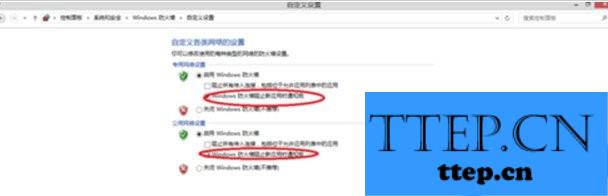
6、在windows防火墙对话框里选择【允许应用或功能通过windows防火墙】选项
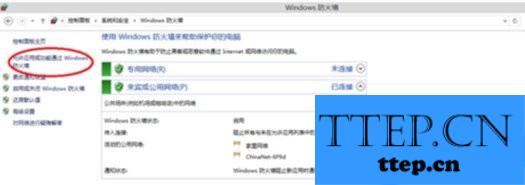
7、在弹出的允许应用的对话框里,根据自己的实际情况可以自行添加和删除允许的应用,来决定是否让防火墙允许或屏蔽其部分或全部的功能
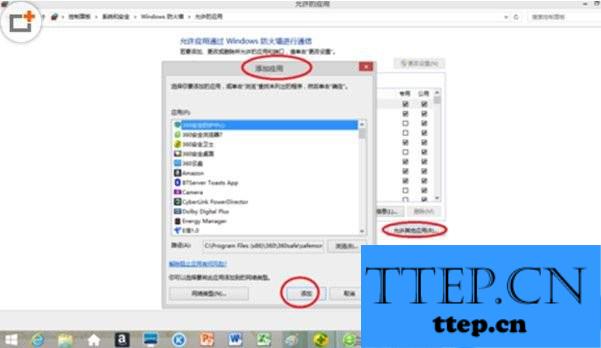
8、进行网络设置,选择【更改通知设置】选项,在弹出的自定义设置窗口里公用网络设置里勾选【阻止所有传入连接,包括位于允许应用列表中的应用】,从而杜绝被入侵的危害
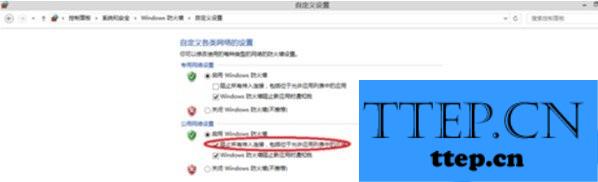
对于我们在遇到了这样的电脑难题的时候,我们就可以利用到上面给你们介绍的解决方法进行处理,希望能够对你们有所帮助。
1、打开电脑的【控制面板】,选择【系统和安全】选项,在弹出的系统和安全对话框里选择【windows防火墙】,进入windows防火墙对话框
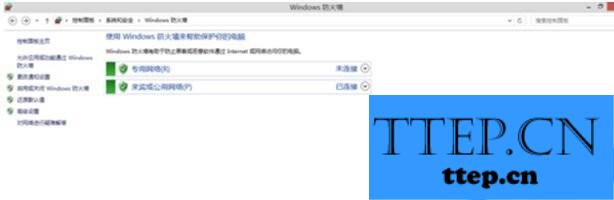
2、在windows防火墙对话框里选择【启用或关闭windows防火墙】选项
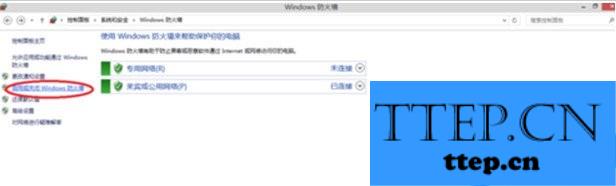
3、在弹出的自定义设置窗口里可以通过启用windows防火墙或关闭windows防火墙来选择是否启用【windows防火墙】,在这里,我们选择启用专用网络和公用网络的windows防火墙,然后单击确定按钮,回到windows防火墙窗口
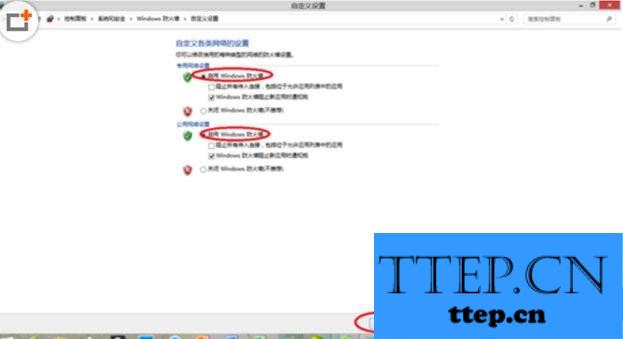
4、在windows防火墙对话框里选择【更改通知设置】选项
5、在弹出的自定义设置窗口里的专用网络和公用网络设置里勾选【windows防火墙阻止新应用时通知我】,以便及时得知windows防火墙是否进行了阻止,然后单击确定按钮,回到windows防火墙窗口
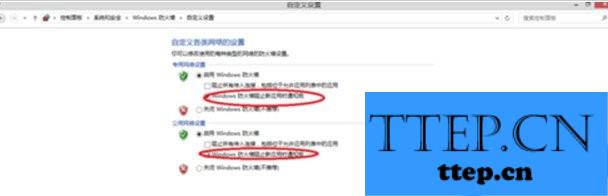
6、在windows防火墙对话框里选择【允许应用或功能通过windows防火墙】选项
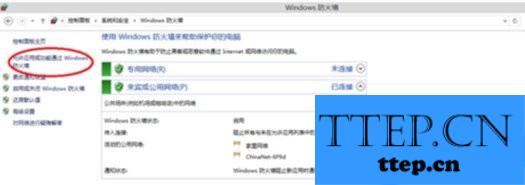
7、在弹出的允许应用的对话框里,根据自己的实际情况可以自行添加和删除允许的应用,来决定是否让防火墙允许或屏蔽其部分或全部的功能
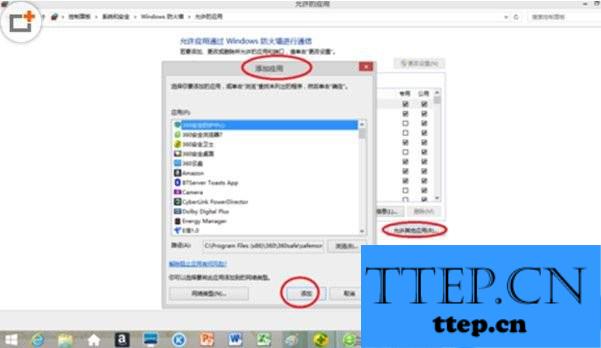
8、进行网络设置,选择【更改通知设置】选项,在弹出的自定义设置窗口里公用网络设置里勾选【阻止所有传入连接,包括位于允许应用列表中的应用】,从而杜绝被入侵的危害
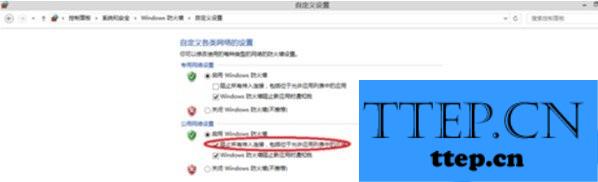
对于我们在遇到了这样的电脑难题的时候,我们就可以利用到上面给你们介绍的解决方法进行处理,希望能够对你们有所帮助。
- 上一篇:win10系统运行wps无响应怎么办 win10系统wps打不开用不了解决方
- 下一篇:没有了
- 最近发表
- 赞助商链接
